手动制作Docker容器镜像
文章目录
- 手动制作Docker容器镜像
- 说明
- 前期准备
- 制作镜像
- 1.启动一个centos系统的容器
- 2.在centos容器中源码安装httpd服务
- 3.基于已经安装好httpd服务的centos容器制作一个httpd镜像
- 4.验证制作出来的镜像的功能
- 5.上传至自己的docker镜像仓库(可选)
手动制作Docker容器镜像
说明
基于centos镜像启动一个容器,在这个容器里面源码安装一个httpd服务,并写一个简单的网页。再把这个运行了httpd服务的容器制作成一个镜像。这样以后直接把这个制作的镜像运行起来,就可以运行一个httpd服务。
前期准备
需要在主机上安装docker。如何安装docker请阅读Docker基础
还需要注册一个docker账号(上传镜像需要)docker官网
制作镜像
1.启动一个centos系统的容器
//拉取centos镜像
[root@wanf ~]# docker pull centos
[root@wanf ~]# docker images
REPOSITORY TAG IMAGE ID CREATED SIZE
centos latest 5d0da3dc9764 2 years ago 231MB//基于centos镜像运行一个centos容器,并进入该容器
[root@wanf ~]# docker run --name centos -it centos
[root@7c01047df948 /]# ls
bin etc lib lost+found mnt proc run srv tmp var
dev home lib64 media opt root sbin sys usr
[root@7c01047df948 /]#
2.在centos容器中源码安装httpd服务
在centos容器里面的操作与在centos主机上操作一样
源码编译安装httpd
//配置国内yum源
[root@7c01047df948 ~]# rm -rf /etc/yum.repos.d/*
[root@7c01047df948 ~]# curl -o /etc/yum.repos.d/CentOS-Base.repo https://mirrors.aliyun.com/repo/Centos-vault-8.5.2111.repo
[root@7c01047df948 ~]# sed -i -e '/mirrors.cloud.aliyuncs.com/d' -e '/mirrors.aliyuncs.com/d' /etc/yum.repos.d/CentOS-Base.repo
[root@7c01047df948 ~]# yum clean all
[root@7c01047df948 ~]# yum makecache
[root@7c01047df948 ~]# //安装依赖包和工具包
[root@7c01047df948 ~]# yum -y install openssl-devel pcre-devel expat-devel libtool gcc gcc-c++ make wget//下载源码包
[root@7c01047df948 ~]# wget https://downloads.apache.org/apr/apr-1.7.4.tar.gz -P /usr/src/
[root@7c01047df948 ~]# wget https://downloads.apache.org/apr/apr-util-1.6.3.tar.gz -P /usr/src/
[root@7c01047df948 ~]# wget http://archive.apache.org/dist/httpd/httpd-2.4.57.tar.gz -P /usr/src///开始编译安装
[root@7c01047df948 ~]# cd /usr/src/
[root@7c01047df948 src]# tar -xf apr-1.7.4.tar.gz
[root@7c01047df948 src]# cd apr-1.7.4
[root@7c01047df948 apr-1.7.4]# sed -i 's/$RM "$cfgfile"/#$RM "$cfgfile"/g' configure
[root@7c01047df948 apr-1.7.4]# ./configure --prefix=/usr/local/apr
[root@7c01047df948 apr-1.7.4]# make -j4 && make install[root@7c01047df948 apr-1.7.4]# cd ..
[root@7c01047df948 src]# tar -xf apr-util-1.6.3.tar.gz
[root@7c01047df948 src]# cd apr-util-1.6.3
[root@7c01047df948 apr-util-1.6.3]# ./configure --prefix=/usr/local/apr-util --with-apr=/usr/local/apr
[root@7c01047df948 apr-util-1.6.3]# make -j4 && make install[root@7c01047df948 apr-util-1.6.3]# cd ..
[root@7c01047df948 src]# groupadd -r apache
[root@7c01047df948 src]# useradd -r -M -s /sbin/nologin -g apache apache
[root@7c01047df948 src]# tar -xf httpd-2.4.57.tar.gz
[root@7c01047df948 src]# cd httpd-2.4.57
[root@7c01047df948 httpd-2.4.57]# ./configure --prefix=/usr/local/apache \
--sysconfdir=/etc/httpd24 \
--enable-so \
--enable-ssl \
--enable-cgi \
--enable-rewrite \
--with-zlib \
--with-pcre \
--with-apr=/usr/local/apr \
--with-apr-util=/usr/local/apr-util/ \
--enable-modules=most \
--enable-mpms-shared=all \
--with-mpm=prefork
(过程省略)
[root@7c01047df948 httpd-2.4.57]# make -j4 && make install
(过程省略)//配置并启动httpd
[root@7c01047df948 ~]# echo 'export PATH=/usr/local/apache/bin:$PATH' > /etc/profile.d/httpd.sh
[root@7c01047df948 ~]# bash
[root@7c01047df948 ~]# ln -s /usr/local/apache/include/ /usr/include/httpd
[root@7c01047df948 ~]# echo 'MANPATH /usr/local/apache/man' >> /etc/man.config
[root@7c01047df948 ~]# sed -i '/#ServerName/s/#//g' /etc/httpd24/httpd.conf//准备一个简单的静态web页面
[root@7c01047df948 ~]# vi /usr/local/apache/htdocs/index.html
[root@7c01047df948 ~]# cat /usr/local/apache/htdocs/index.html
<html><body><h1>nice moon!</h1></body></html>
[root@7c01047df948 ~]# /usr/local/apache/bin/apachectl start//删除安装时用到的源码包
[root@7c01047df948 ~]# cd /usr/src/
[root@7c01047df948 src]# ls
apr-1.7.4 apr-util-1.6.3 debug httpd-2.4.57.tar.gz
apr-1.7.4.tar.gz apr-util-1.6.3.tar.gz httpd-2.4.57 kernels
[root@7c01047df948 src]# rm -rf a* h*
[root@7c01047df948 src]# ls
debug kernels
[root@7c01047df948 src]#
3.基于已经安装好httpd服务的centos容器制作一个httpd镜像
建议另起一个终端进行制作镜像的操作
lcwanf/httpd:v0.1的含义:lcwanf是我的docker账号名字,httpd是镜像名字,v0.1是版本号。如果需要上传到自己的docker仓库的话就需要加上lcwanf/
//制作镜像
[root@wanf ~]# docker commit -a 'lcwanf' -c 'CMD ["/usr/local/apache/bin/httpd","-X","-D","FOREGROUND"]' -p centos lcwanf/httpd:v0.1[root@wanf ~]# docker images
REPOSITORY TAG IMAGE ID CREATED SIZE
lcwanf/httpd v0.1 d078f9fc7d54 35 seconds ago 574MB
centos latest 5d0da3dc9764 2 years ago 231MB
[root@wanf ~]#
4.验证制作出来的镜像的功能
运行这个容器,并映射到真机的8080端口号
//查看镜像id
[root@wanf ~]# docker images
REPOSITORY TAG IMAGE ID CREATED SIZE
lcwanf/httpd v0.1 62551f713247 4 minutes ago 574MB
centos latest 5d0da3dc9764 2 years ago 231MB//运行容器
[root@wanf ~]# docker run -d -p 8080:80 --name httpd -it 62551f713247
fd52d76f603c94d9d1310f6b8925b107045728f468c63eb22d9c8036831c1ba1//容器正在运行
[root@wanf ~]# docker ps
CONTAINER ID IMAGE COMMAND CREATED STATUS PORTS NAMES
fd52d76f603c 62551f713247 "/usr/local/apache/b…" 8 seconds ago Up 7 seconds 0.0.0.0:8080->80/tcp, :::8080->80/tcp httpd//端口映射成功
[root@wanf ~]# ss -anlt
State Recv-Q Send-Q Local Address:Port Peer Address:Port Process
LISTEN 0 2048 0.0.0.0:8080 0.0.0.0:*
LISTEN 0 128 0.0.0.0:22 0.0.0.0:*
LISTEN 0 2048 [::]:8080 [::]:*
LISTEN 0 128 [::]:22 [::]:*
[root@wanf ~]#
在浏览器访问测试

成功访问到
5.上传至自己的docker镜像仓库(可选)
//登录docker账号
[root@wanf ~]# docker login
Log in with your Docker ID or email address to push and pull images from Docker Hub. If you don't have a Docker ID, head over to https://hub.docker.com/ to create one.
You can log in with your password or a Personal Access Token (PAT). Using a limited-scope PAT grants better security and is required for organizations using SSO. Learn more at https://docs.docker.com/go/access-tokens/Username: lcwanf //输入自己的用户名
Password: //输入密码
WARNING! Your password will be stored unencrypted in /root/.docker/config.json.
Configure a credential helper to remove this warning. See
https://docs.docker.com/engine/reference/commandline/login/#credentials-storeLogin Succeeded //登录成功
[root@wanf ~]# //上传镜像
[root@wanf ~]# docker push lcwanf/httpd:v0.1
(耐心等待...)
在docker官网登录自己的账号,在镜像仓库里面查看

上传完毕
相关文章:

手动制作Docker容器镜像
文章目录 手动制作Docker容器镜像说明前期准备制作镜像1.启动一个centos系统的容器2.在centos容器中源码安装httpd服务3.基于已经安装好httpd服务的centos容器制作一个httpd镜像4.验证制作出来的镜像的功能5.上传至自己的docker镜像仓库(可选) 手动制作D…...
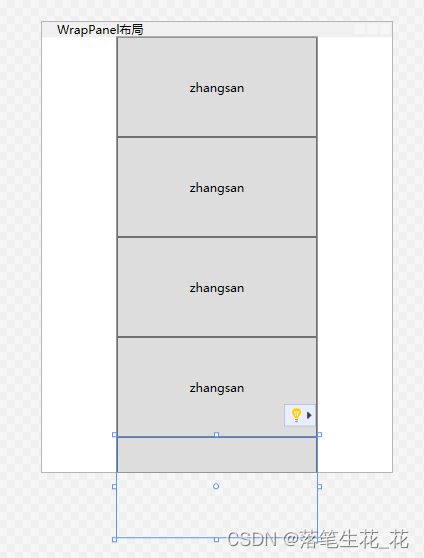
WPF布局控件之WrapPanel布局
前言:博主文章仅用于学习、研究和交流目的,不足和错误之处在所难免,希望大家能够批评指出,博主核实后马上更改。 概述: 后续排序按照从上至下或从右至左的顺序进行,具体取决于方向属性的值。WrapPanel 位…...

实现自动接听电话
在Android 12中实现自动接听电话的功能可以通过使用特定的API来实现,具体的实现方法如下: 导入需要的类库和接口 import android.content.BroadcastReceiver; import android.content.Context; import android.content.Intent; import android.os.Bundle; import android.te…...
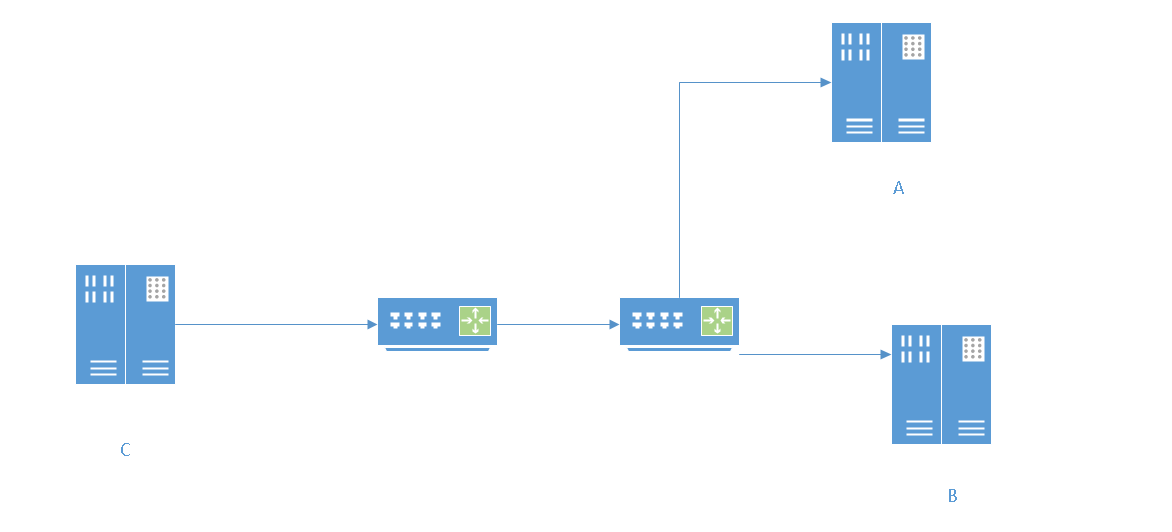
计算机网络之网络层(全)
网络层的功能 互联网在网络层的设计思路是,向上只提供简单灵活的、无连接的、尽最大努力交付的数据报服务。 路由器在能够开始向输出链路传输分组的第一位之前,必须先接收到整个分组,这种机制称为:存储转发机制 异构网络互连 用…...

PS学习笔记合集
2.一些快捷键 一、放大快捷键 Ctrl:在画布中点击一次,即可放大一次,可多次点击。 CtrlShift:在画布中点击一次,即可放大到适合窗口大小。 CtrlAlt:在画布中点击一次,即可放大到适合窗口大小&a…...
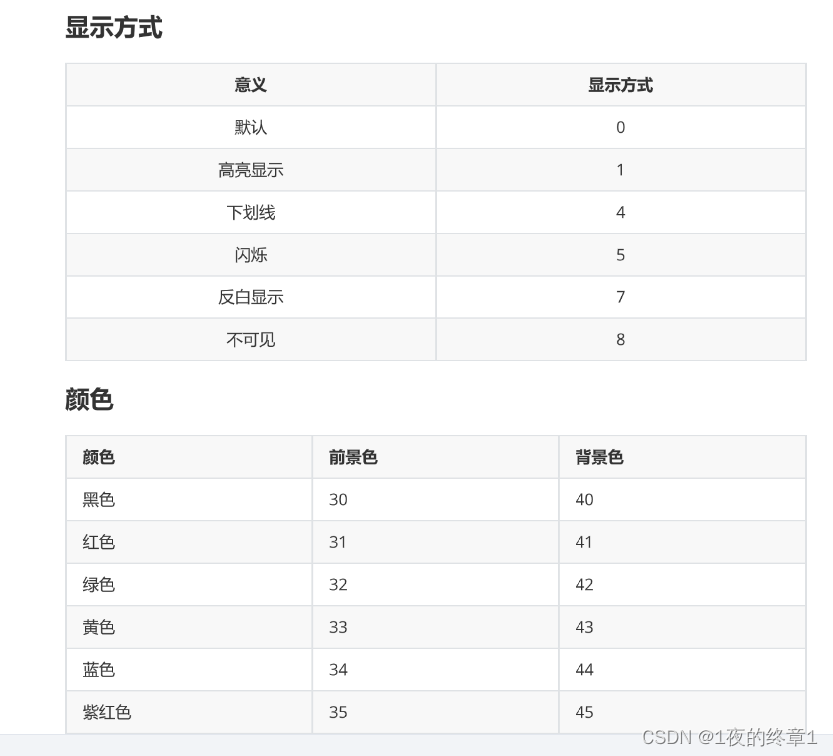
汇总记录Python常用的基础内置方法
这里汇总记录一些Python常用的基础内置方法 (参照哔站有一个大佬"小飞有点东西"的笔记整理记录而得,仅限方便需要的时候可以直接在网上搜索查阅而整理记录) 输出/输入 print() input()print打印颜色设置 显示方式;前景颜色;背景颜色,这3个…...
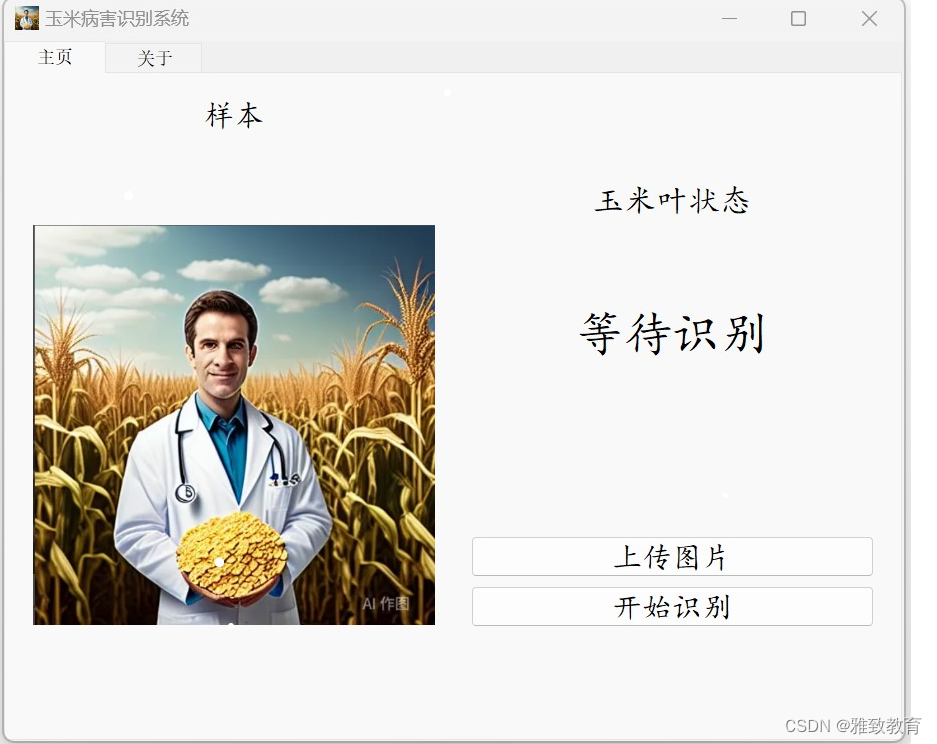
基于Tensorflow卷积神经网络玉米病害识别系统(UI界面)
欢迎大家点赞、收藏、关注、评论啦 ,由于篇幅有限,只展示了部分核心代码。 文章目录 一项目简介 二、功能三、系统四. 总结 一项目简介 Tensorflow是一个流行的机器学习框架,可用于训练和部署各种人工智能模型。玉米病害识别系统基于Tensorf…...

Execution failed for task ‘:keyboard_utils:compileDebugKotlin‘.
Execution failed for task ‘:keyboard_utils:compileDebugKotlin’. 这个错误是keyboard_utils依赖报错。 这个问题在keyboard_utils github项目的issues 有记载Project does not run with new Flutter 2.10.0 详细错误信息: e: /Users/andreifufylev/developme…...
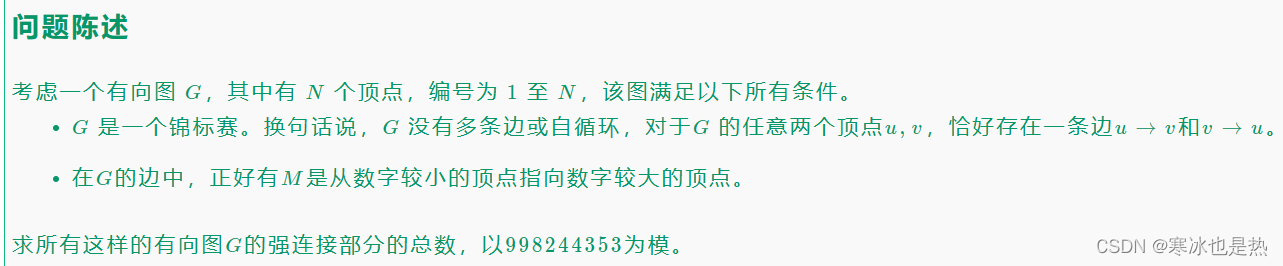
AC修炼计划(AtCoder Regular Contest 163)
传送门:AtCoder Regular Contest 163 - AtCoder 第一题我们只需要将字符串分成两段,如果存在前面一段比后面一段大就成立。 #include<bits/stdc.h> #define int long long using namespace std; typedef long long ll; typedef pair<int,int&g…...

持续进化,快速转录,Faster-Whisper对视频进行双语字幕转录实践(Python3.10)
Faster-Whisper是Whisper开源后的第三方进化版本,它对原始的 Whisper 模型结构进行了改进和优化。这包括减少模型的层数、减少参数量、简化模型结构等,从而减少了计算量和内存消耗,提高了推理速度,与此同时,Faster-Whi…...
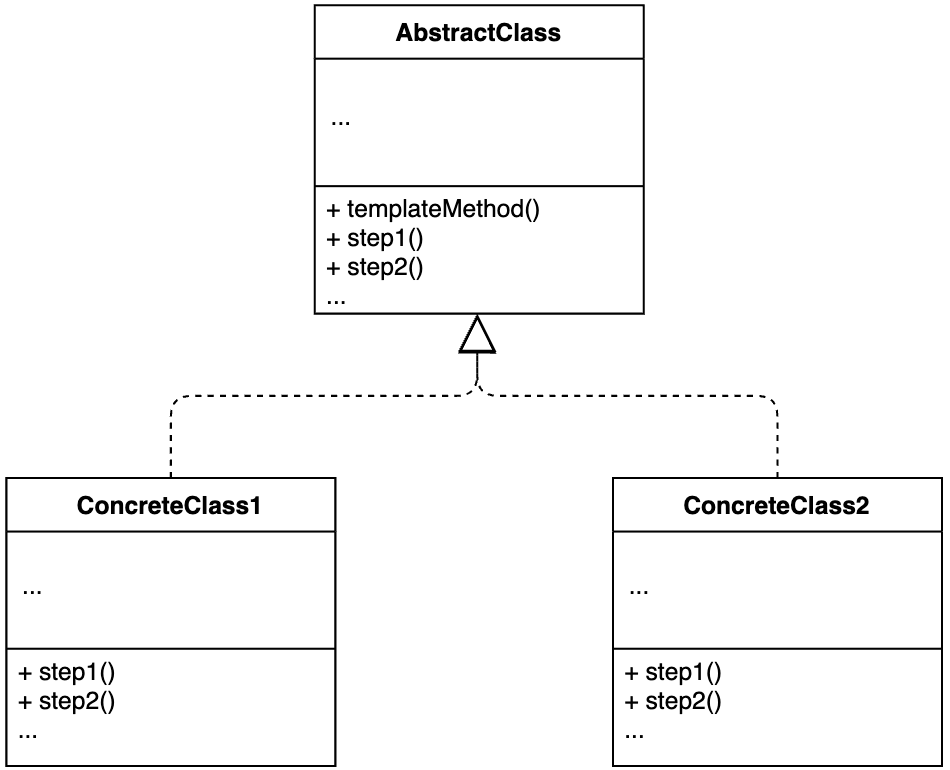
【设计模式】第24节:行为型模式之“模板方法模式”
一、简介 模板方法模式在一个方法中定义一个算法骨架,并将某些步骤推迟到子类中实现。模板方法模式可以让子类在不改变算法整体结构的情况下,重新定义算法中的某些步骤。 模板模式有两大作用:复用和扩展。其中,复用指的是&#…...
| 线代及概率论部分)
【考研数学】数学“背诵手册”(二)| 线代及概率论部分
文章目录 引言二、线代施密特正交化分块矩阵转置、逆、伴随之间的运算关于秩定义性质 三、概统常见分布的期望及方差 引言 这数一全部内容太多了,放在一篇文章里的话,要编辑就很困难,就把线代和概率放在这篇文章里吧。 二、线代 施密特正交…...
)
Android WMS——WindowState介绍(十三)
前面文章中的 addWindow 方法,首先获取了 DisplayContent,紧接着判断窗口的 type 类型并标记。然后获取 token 信息,且该信息是通过 DisplayContent 中的方法获取的。最后就是创建并保存 WindowState 信息。 一、简介 在窗口管理系统(Window Manager Service,WMS)中,Wi…...
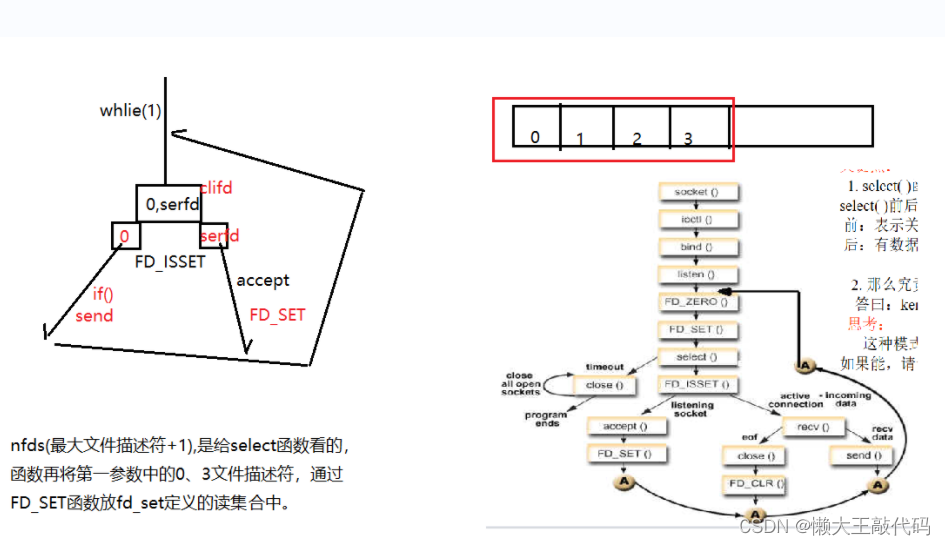
C/C++网络编程基础知识超详细讲解第二部分(系统性学习day12)
懒大王感谢大家的关注和三连支持~ 目录 前言 一、UDP编程 UDP特点: UDP框架: UDP函数学习 发送端代码案例如下: 二、多路复用 前提讲述 select poll 三、图解如下 总结 前言 作者简介: 懒大王敲代码,…...

【教3妹学编程-算法题】117. 填充每个节点的下一个右侧节点指针 II
2哥 : 3妹,听说你昨天去面试了,怎么样啊? 3妹:嗨,别提了,让我回去等通知,估计是没有通知了, 还浪费我请了一天假。 2哥 : 你又请假了啊, 你是怎么跟你那个严厉的老板请假…...
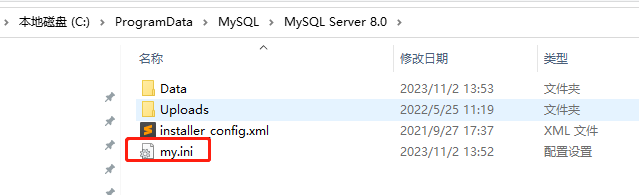
window10 mysql8.0 修改端口port不生效
mysql的默认端口是3306,我想修改成3307。 查了一下资料,基本上都是说先进入C:\Program Files\MySQL\MySQL Server 8.0这个目录。 看看有没有my.ini,没有就新建。 我这里没有,就新建一个,然后修改port: […...
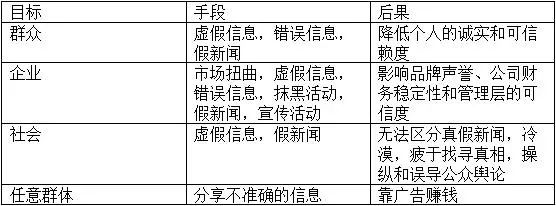
欧盟网络安全威胁:虚假与错误信息
如今,数字平台已是新闻媒体的主战地。社交网站、新闻媒体、甚至搜索引擎都是现在大多数人的信息来源。由于这些网站的运作方式是通过吸引人们来产生网站流量,这些抓人眼球的信息通常是推广广告,有些甚至没有经过审查。 国际现状 恶意攻击者现…...
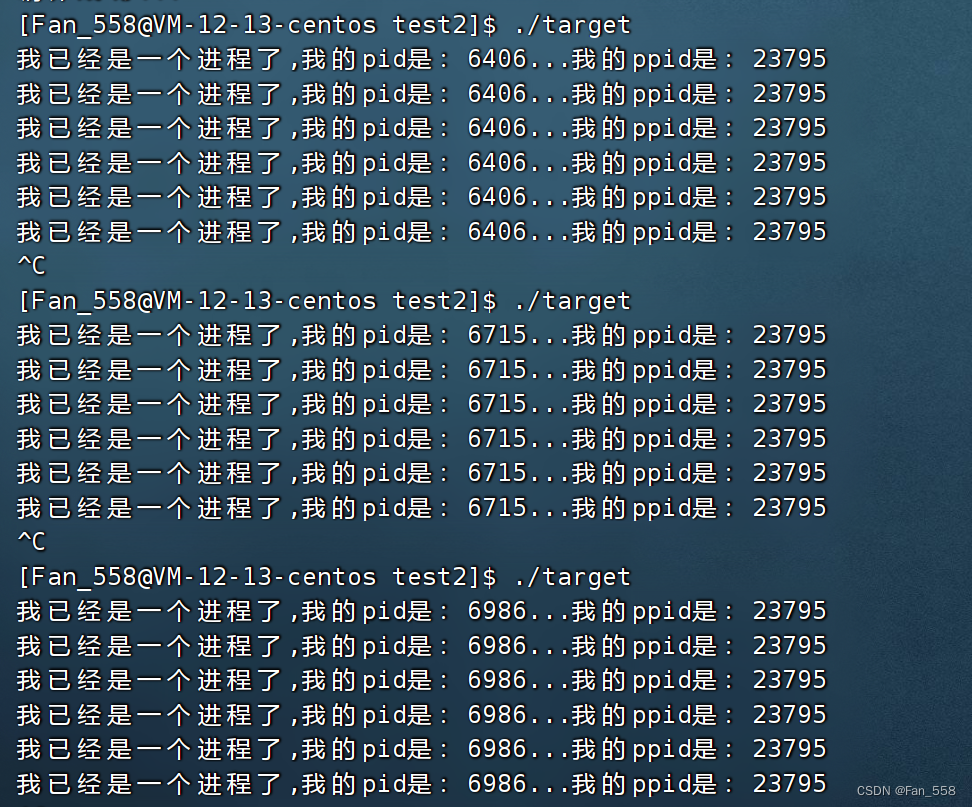
006 Linux 进程的概念 | 获取进程的PID
前言 本文将会向您进程的概念,程序与进程的区别,如何获取进程的标识符-pid 文章重点 1.描述进程——PCB 进程与程序的区别 CPU对进程列表的处理 2.获取进程PID 描述进程-PCB 进程概念 课本概念:程序的一个执行实例或正在执行的程序 内核…...
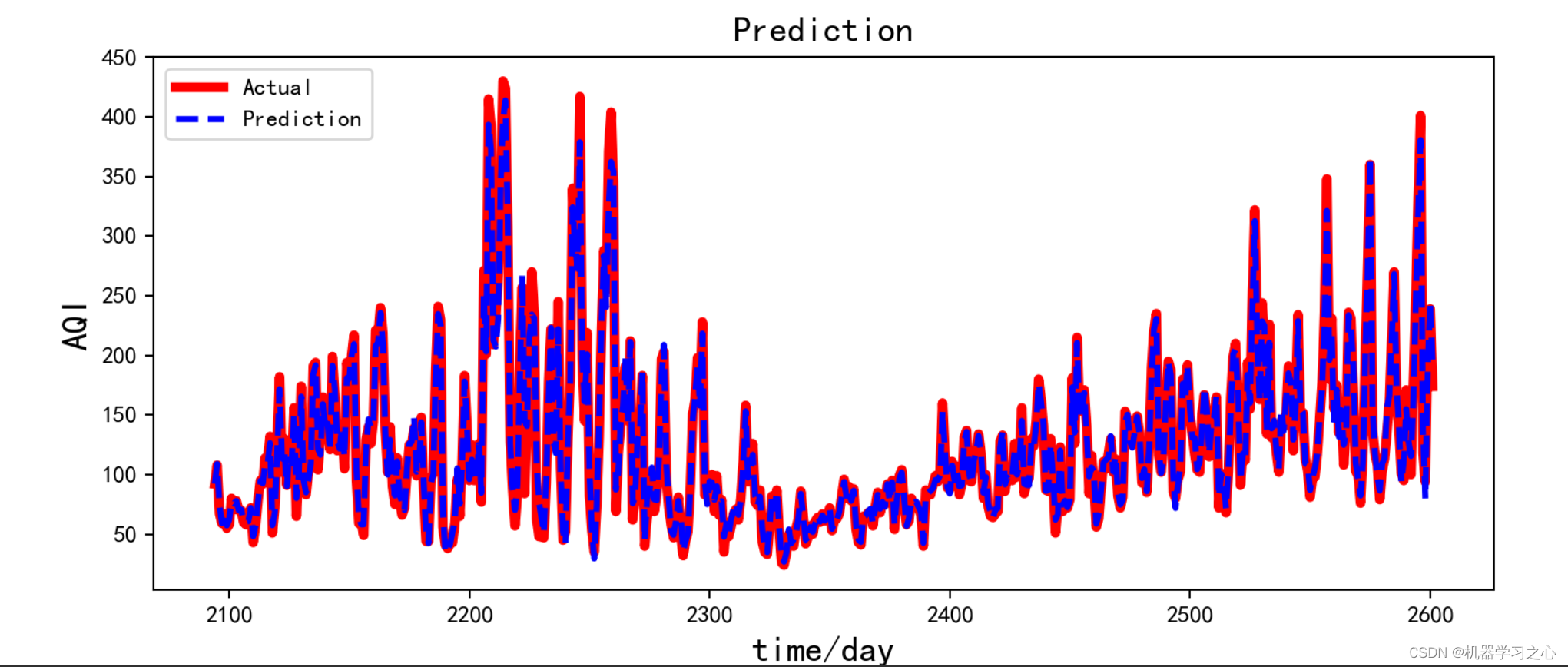
时序预测 | Python实现ARIMA-CNN-LSTM差分自回归移动平均模型结合卷积长短期记忆神经网络时间序列预测
时序预测 | Python实现ARIMA-CNN-LSTM差分自回归移动平均模型结合卷积长短期记忆神经网络时间序列预测 目录 时序预测 | Python实现ARIMA-CNN-LSTM差分自回归移动平均模型结合卷积长短期记忆神经网络时间序列预测预测效果基本介绍程序设计参考资料 预测效果 基本介绍 时序预测 …...
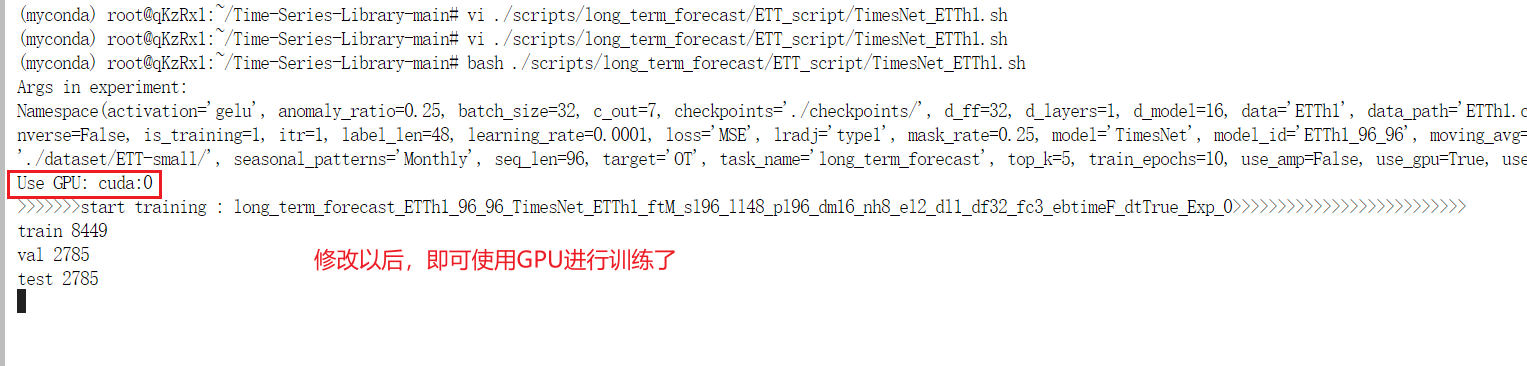
《异常检测——从经典算法到深度学习》23 TimesNet: 用于常规时间序列分析的时间二维变化模型
zz# 《异常检测——从经典算法到深度学习》 0 概论1 基于隔离森林的异常检测算法 2 基于LOF的异常检测算法3 基于One-Class SVM的异常检测算法4 基于高斯概率密度异常检测算法5 Opprentice——异常检测经典算法最终篇6 基于重构概率的 VAE 异常检测7 基于条件VAE异常检测8 Don…...

uni-app学习笔记二十二---使用vite.config.js全局导入常用依赖
在前面的练习中,每个页面需要使用ref,onShow等生命周期钩子函数时都需要像下面这样导入 import {onMounted, ref} from "vue" 如果不想每个页面都导入,需要使用node.js命令npm安装unplugin-auto-import npm install unplugin-au…...

解锁数据库简洁之道:FastAPI与SQLModel实战指南
在构建现代Web应用程序时,与数据库的交互无疑是核心环节。虽然传统的数据库操作方式(如直接编写SQL语句与psycopg2交互)赋予了我们精细的控制权,但在面对日益复杂的业务逻辑和快速迭代的需求时,这种方式的开发效率和可…...

Cilium动手实验室: 精通之旅---20.Isovalent Enterprise for Cilium: Zero Trust Visibility
Cilium动手实验室: 精通之旅---20.Isovalent Enterprise for Cilium: Zero Trust Visibility 1. 实验室环境1.1 实验室环境1.2 小测试 2. The Endor System2.1 部署应用2.2 检查现有策略 3. Cilium 策略实体3.1 创建 allow-all 网络策略3.2 在 Hubble CLI 中验证网络策略源3.3 …...

如何将联系人从 iPhone 转移到 Android
从 iPhone 换到 Android 手机时,你可能需要保留重要的数据,例如通讯录。好在,将通讯录从 iPhone 转移到 Android 手机非常简单,你可以从本文中学习 6 种可靠的方法,确保随时保持连接,不错过任何信息。 第 1…...
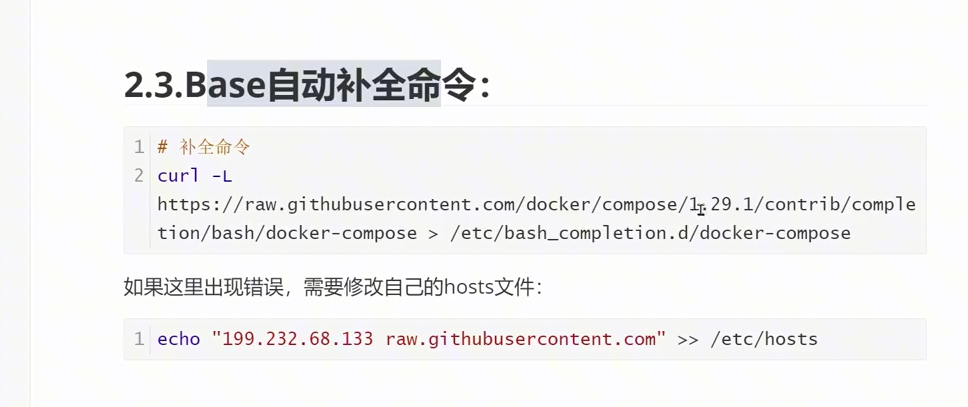
(转)什么是DockerCompose?它有什么作用?
一、什么是DockerCompose? DockerCompose可以基于Compose文件帮我们快速的部署分布式应用,而无需手动一个个创建和运行容器。 Compose文件是一个文本文件,通过指令定义集群中的每个容器如何运行。 DockerCompose就是把DockerFile转换成指令去运行。 …...
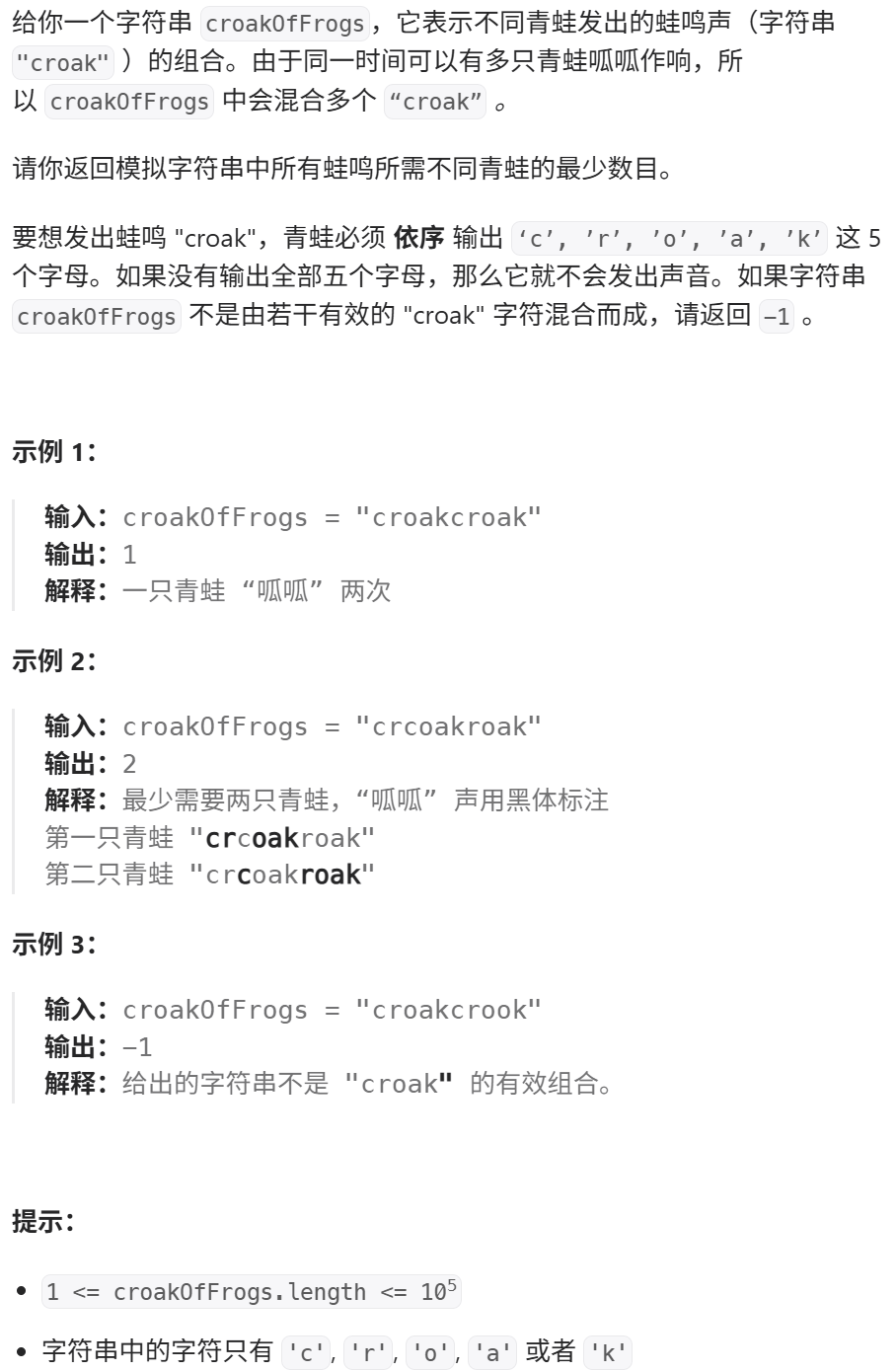
算法:模拟
1.替换所有的问号 1576. 替换所有的问号 - 力扣(LeetCode) 遍历字符串:通过外层循环逐一检查每个字符。遇到 ? 时处理: 内层循环遍历小写字母(a 到 z)。对每个字母检查是否满足: 与…...
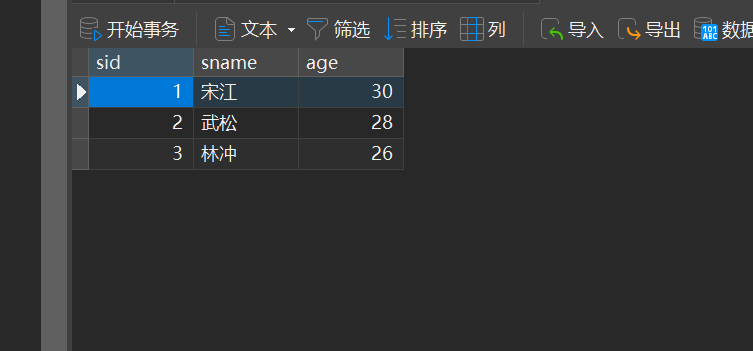
MySQL的pymysql操作
本章是MySQL的最后一章,MySQL到此完结,下一站Hadoop!!! 这章很简单,完整代码在最后,详细讲解之前python课程里面也有,感兴趣的可以往前找一下 一、查询操作 我们需要打开pycharm …...
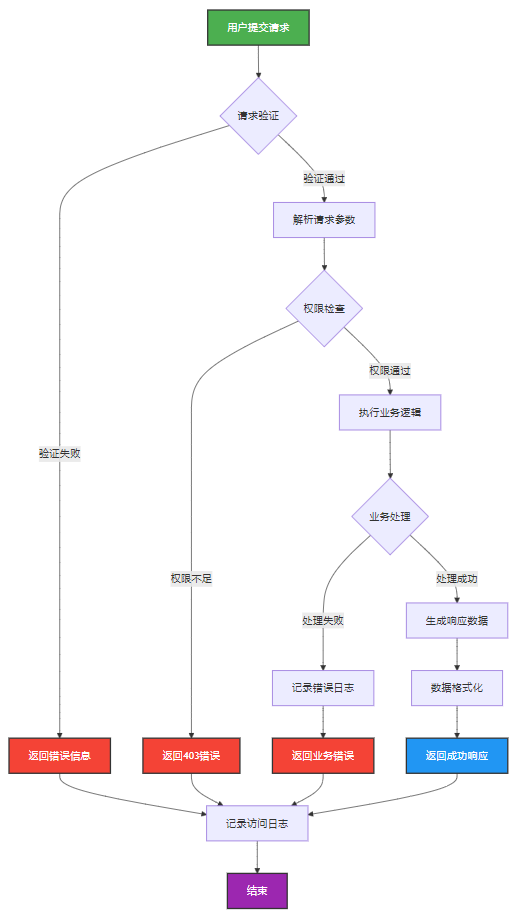
如何做好一份技术文档?从规划到实践的完整指南
如何做好一份技术文档?从规划到实践的完整指南 🌟 嗨,我是IRpickstars! 🌌 总有一行代码,能点亮万千星辰。 🔍 在技术的宇宙中,我愿做永不停歇的探索者。 ✨ 用代码丈量世界&…...

第22节 Node.js JXcore 打包
Node.js是一个开放源代码、跨平台的、用于服务器端和网络应用的运行环境。 JXcore是一个支持多线程的 Node.js 发行版本,基本不需要对你现有的代码做任何改动就可以直接线程安全地以多线程运行。 本文主要介绍JXcore的打包功能。 JXcore 安装 下载JXcore安装包&a…...

使用 uv 工具快速部署并管理 vLLM 推理环境
uv:现代 Python 项目管理的高效助手 uv:Rust 驱动的 Python 包管理新时代 在部署大语言模型(LLM)推理服务时,vLLM 是一个备受关注的方案,具备高吞吐、低延迟和对 OpenAI API 的良好兼容性。为了提高部署效…...
